|

**TOP BELLE FEMME**
MATERIAL
-Efeitos do PSP_20
-Plugin Flaming Pear > Flood
-Plugin F M Tile Tools
-Plugin Simple
-Um Misted\Um Tube\Mask
ROTEIRO
1- Abra seu tube de paisagem Edit/ Copy e escolha duas
cores (F=566840/B=b9c9a7)
e forme um gradiente Linear Angle: 0 e Repeats: 1 (invert
desmarcado).
2- Abra uma imagem 1000 X 600px e pinte com o gradiente.
3- Selections / Select all.
4- Edit / Paste Into Selection > Select None.
5-Plugin FM Tile Tools > Saturation Emboss.
6- Aplique a Mask Narah_Mask 0185.
7- Layers / Merge / Merge Group.
8-Effects > Distortion Effects > Polar Coordinates >
rectangular to polar > transparent.
9- Effects > Reflection Effects > Rotating Mirror >
0/180 - Reflect.
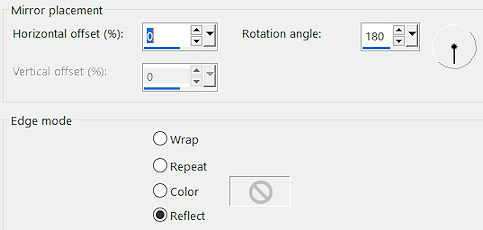
10- Image > Resize > 90%.
11- Image > Mirror Vertical (Flip)
12-Effects > Imagen Effects > Offset > H=0 - V=70 -
custom - transprent.
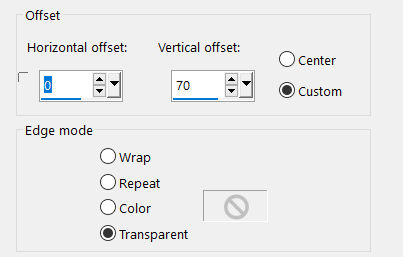
13- Duplicate Layer.
14- Effects > Drop Shadow > 3/3/100/5.
15- Layers Merge Down
16- Repetir o item 5 ( reservar esta layer até o final
do trabalho).
17- Nova Layer preencha com o gradiente do Item 1
18- Selections / Select all
Edit / Paste Into Selection do misted do item 1 - Select
None.
19- Plugin FM Tile Tools > Saturation Emboss.
20- Effects > Image Effects > Seamless Tiling > Default
21- Adjust > Blur > Gaussian Blur com Radius: 20,00
22- Effects > Texture Effects > Mosaic Antique:
40/40/70/2/95
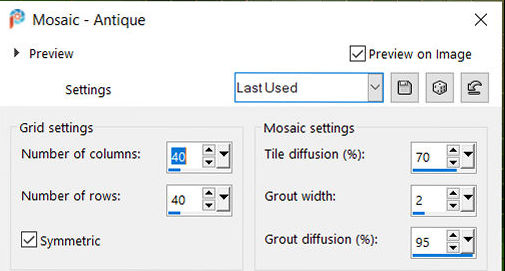
23- Plugin Simple > Diamond
24- Effects > Edge Effects > Enhance
25- Plugin Flaming Pear > Flood:
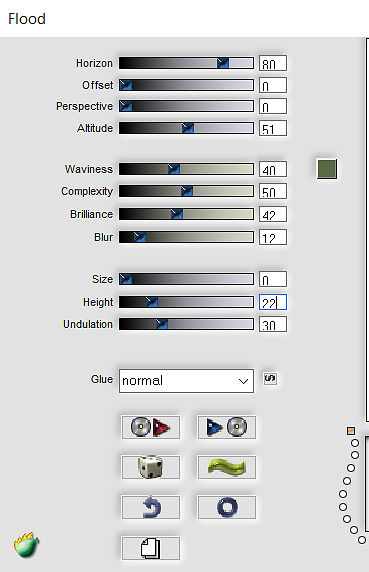
26-Aplique seu tube > Sharpen > drop shadow -4/4/70/30.
Se necessário aplique o efeito Flood aterando > Horizon
90
27- Paste a new layer no Deco_edith
28- Effects > Imagen Effects > Offset > H=0 - V=70 -
custom - transprent.
29- Aplique o texto Belle Femme- posicione ao seu gosto.
30- Image >
Add borders > 2px > na cor escura
Image > Add borders >
2px > na cor clara
Image > Add borders > 2px
> na cor escura
31- Select All
Copy (usaremos posteriormente)
- Image > Add borders > 50 px > qualquer cor
Selections > Invert
Past into selection da( imagem copiada acima)
32- Adjust > Blur > Gaussian Blur: 25
33- Adjust > Add > Remove Noise > Add Noise > 35
> Gaussian marcado > Monochrone desmarcado.
34- Selections >
Invert
Drop Shadow: 5 5 80 40 > na cor
preta
Drop shadow: -5 -5 80 40 > na cor
preta
Select none
35- Image > Add
borders > 2px > na cor escura
36- Layers > Merge > Merge All
37- Assine e salve em jpeg.
** Tutorial criado em 29/03/2022 por Edith Spigai **
Crédito:
Tube: by Maryse
Misted: by Ket_México_164

Créditos:
Tube: Anna br\Misted: Mina
**VARIANTES**












|